Google a légèrement modifié la bascule Wi-Fi dans le panneau Paramètres rapides avec la deuxième version bêta d’Android 12, et le changement risque de décevoir les utilisateurs expérimentés. Le changement implique la fusion des bascules de données Wi-Fi et Mobile en une seule bascule « Internet » pour des raisons de simplicité. Si vous n’êtes pas le plus grand fan de cette approche, voici comment vous pouvez ramener une bascule Wi-Fi dédiée dans le panneau Paramètres rapides sur Android 12.
Ramener le Wi-Fi Basculer dans les paramètres rapides sur Android 12
Nous avons ajouté toutes les étapes et instructions que vous devez suivre pour rétablir le basculement Wi-Fi dans Android 12. Le processus implique l’utilisation de Tasker et de quelques applications complémentaires, alors lisez la suite jusqu’à la fin pour tout savoir à ce sujet.
Quel est le problème avec le basculement Wi-Fi QS sur Android 12 ?
Si vous n’avez pas encore essayé Android 12, laissez-moi vous expliquer rapidement ce qui ne va pas avec la bascule Wi-Fi sur Android afin que nous soyons tous sur la même longueur d’onde. Avec la deuxième version bêta d’Android 12 qui a commencé à être déployée plus tôt ce mois-ci, Google a combiné les paramètres rapides de Wi-Fi et de données mobiles et l’a nommé « Internet ». Voici à quoi cela ressemble :
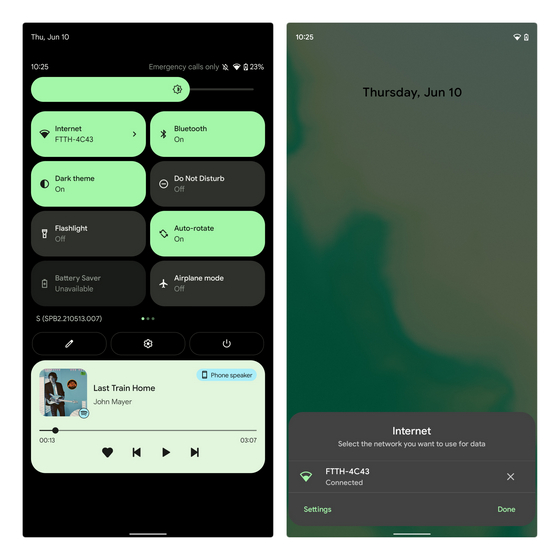
Comme je l’ai souligné dans notre couverture des meilleures fonctionnalités d’Android 12, la mise en œuvre de cette bascule Internet n’est pas idéale. Il faut trois tapotements et un geste de balayage vers le bas pour désactiver le Wi-Fi sur Android 12.
Pour mettre cela en perspective, vous pouvez faire glisser votre doigt vers le bas et appuyer sur la bascule Wi-Fi pour désactiver le Wi-Fi sur Android 11. En tant que personne qui désactive le Wi-Fi avant d’aller au lit tous les soirs, cela ne m’a clairement pas amusé. changer et cherchait des solutions de contournement. C’est à ce moment-là que je suis tombé sur un nouveau projet Tasker qui résout ce problème. Cela dit, commençons par les étapes.
Tasker et autres exigences de téléchargement
Si vous êtes un utilisateur expérimenté, il y a de fortes chances que vous ayez déjà acheté Tasker. Au cas où vous en entendriez parler pour la première fois, Tasker est une puissante application d’automatisation que vous pouvez utiliser pour définir des règles et automatiser des tâches sur votre téléphone Android. Tasker existe depuis plus de 10 ans, et en fait, nous avons écrit plusieurs guides sur l’utilisation de Tasker et l’utilisation d’AutoTools avec Tasker dans le passé.
Bien que le développeur d’origine ait démissionné en 2018, le développeur João Dias a repris le projet et maintient activement l’application. Vous pouvez acheter Tasker sur le Play Store ou opter pour l’essai gratuit de 7 jours avant de prendre votre décision d’achat.
Téléchargez Tasker depuis Play Store ($3.49 / Rs.310) | Essai gratuit (7 jours)
Une fois que vous avez téléchargé Tasker, il est temps de télécharger AutoNotification. Nous utiliserons la notification automatique pour la nouvelle bascule Wi-Fi qui est prête à remplacer la bascule Internet. Contrairement à Tasker, vous pouvez télécharger gratuitement AutoNotification depuis le Play Store.
Téléchargez la notification automatique depuis Play Store (Libérer)
Les paramètres de Tasker sont une autre application requise pour exécuter cette configuration. Alors, qu’est-ce que les paramètres de Tasker exactement ? À partir d’Android 10, Google a arrêté de laisser les applications basculer le statut Wi-Fi. Cela s’applique aux applications qui ciblent le niveau d’API 29 (Android 10) et supérieur. C’est là qu’interviennent les paramètres de Tasker. Il cible le niveau d’API 21 (Android 5.0 Lollipop) comme solution de contournement.
Longue histoire courte, installez l’application Tasker Settings à partir de GitHub pour permettre à Tasker de basculer le statut Wi-Fi. Il s’agit d’une étape importante et la bascule ne fonctionnera que si vous installez les paramètres de Tasker.
Téléchargez les paramètres de Tasker depuis GitHub (Libérer)
Utilisez Tasker Project pour ramener le basculement Wi-Fi sur Android 12
Après avoir installé les trois applications susmentionnées, vous êtes prêt à ressusciter la bascule Wi-Fi dans le panneau Paramètres rapides sur Android 12. Voici comment procéder :
1. Visitez le projet Tasker à partir de ici et appuyez sur le vert « Importer » bouton. Vous allez maintenant être redirigé vers l’application Tasker. Appuyez sur « Oui » pour importer le projet.
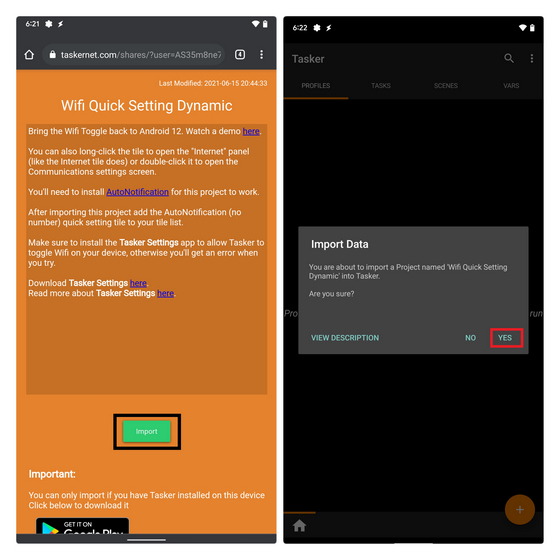
2. Vous verrez maintenant deux fenêtres contextuelles pour activer le profil et exécuter la tâche de lancement du projet. Appuyez deux fois sur « Oui » d’aller plus loin.
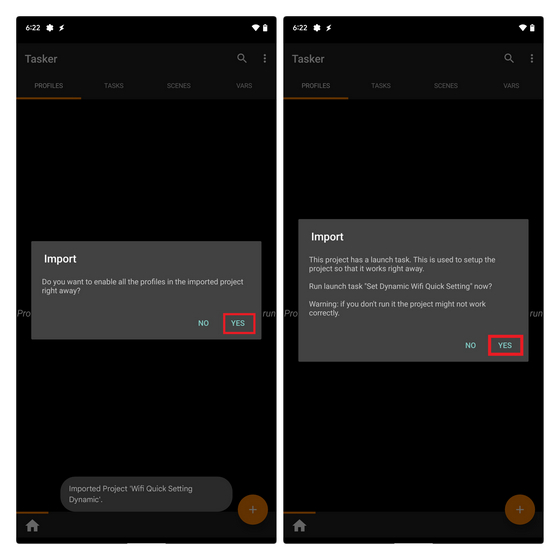
3. Une fois que vous avez importé le projet, appuyez sur la coche dans le coin supérieur droit pour appliquer sur votre appareil Android 12.
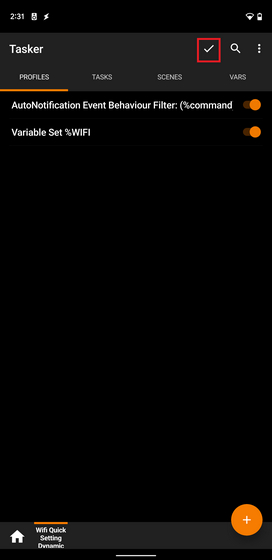
4. Maintenant que vous avez configuré le projet, vous devez ajouter une nouvelle vignette QS à bascule AutoNotification à votre panneau QS. Pour ce faire, appuyez sur l’icône du crayon et maintenez et faites glisser pour ajouter la vignette. Il est à noter que vous devez ajouter la bascule AutoNotification qui n’a pas de numéro. Dans cette étape, vous pouvez également choisir de masquer la bascule Internet QS pour éviter la redondance.
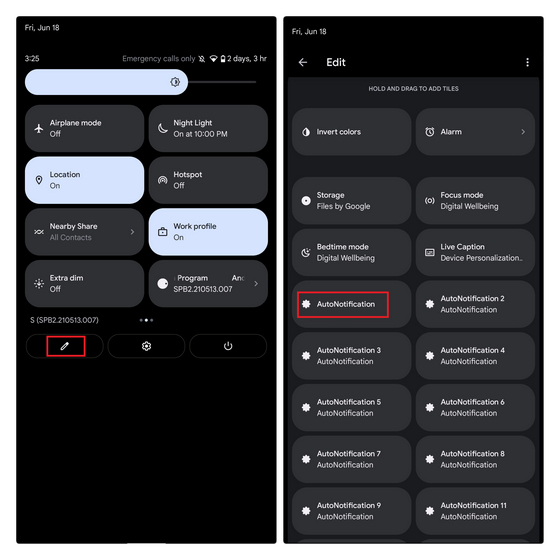
5. Vous devriez maintenant voir la bascule Wi-Fi dans le panneau Paramètres rapides d’Android 12. Si vous ne le voyez pas, ouvrez Tasker et réexécutez le projet. Et voila! Vous disposez maintenant d’une bascule Wi-Fi que vous pouvez utiliser pour basculer l’état Wi-Fi en un seul clic.
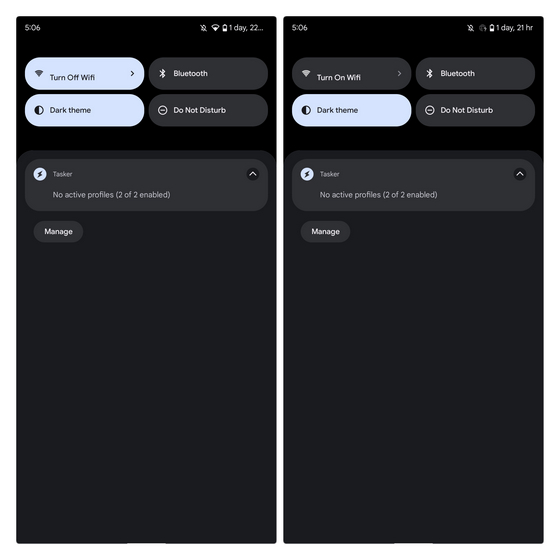
La meilleure partie de cette nouvelle bascule Wi-Fi est que vous pouvez appuyer longuement dessus pour accéder au panneau Internet qui apparaîtra généralement lorsque vous appuyez une fois sur la vignette Internet. De plus, vous pouvez appuyer deux fois sur la bascule pour accéder à la page Réseau et Internet de l’application Paramètres.
Correction du basculement Wi-Fi sur Android 12 avec Tasker
C’est ainsi que vous pouvez ramener l’ancienne bascule Wi-Fi sur Android 12. Bien que les chances soient minces, j’espère que Google ramènera officiellement des bascules dédiées pour le Wi-Fi et les données mobiles avant la sortie finale d’Android 12 plus tard cette année. Comme le dit le vieil adage, si ce n’est pas cassé, ne le répare pas. Quoi qu’il en soit, je suis heureux que cette solution de contournement existe pour obtenir la bascule Wi-Fi dédiée. Si vous êtes curieux de savoir ce qui a changé d’autre avec Android 12, parcourez notre article sur les meilleures fonctionnalités d’Android 12 et sachez quand attendre Android 12 pour votre téléphone.



![[2023] 6 façons de copier / coller du texte brut sans formatage](https://media.techtribune.net/uploads/2021/03/5-Ways-to-Copy-Paste-Plain-Text-Without-Formatting-on-Your-Computer-shutterstock-website-238x178.jpg)






